熊掌号任务HTTPS改造,阿里云ECS详细图文教程
原创重庆seo 2018-11-24 阅读() https设置
熊掌号有一个HTTPS的改造任务,前面写过一篇虚拟主机的改造教程,参考文章 阿里云虚拟主机HTTPS改造。有些朋友用的是ECS的,用IIS管理,网上没有好的教程,千篇一律的复制,吖七就给大家介绍自己的操作过程。
这次改造需要用的,阿里云ECS:500元,CDN流量包:100G 20元,HTTPS请求包:1000万次 40元,CA证书:免费0元。如果有了自己的服务器,其他的都是小钱,能用一年还是非常划算了,特别是CA证书,贵的都是好几千,如果只是为了熊掌号的任务,而且没有赔付的要求就用免费的就行。
一些简单的购买和配置可以参考前面的文章 HTTP切换HTTPS设置及SEO排名影响 都是比较完整了,下面的篇幅较长,已经比较详细了。
SSL(CA)证书
除了阿里云的也有很多平台也有类似的证书,既然都用阿里云的产品就简单点,其他平台的证书安装比较麻烦,购买之后的证书能直接安装,但SSL证书服务器绑定HTTPS需要用到,就下载并上传到服务器。
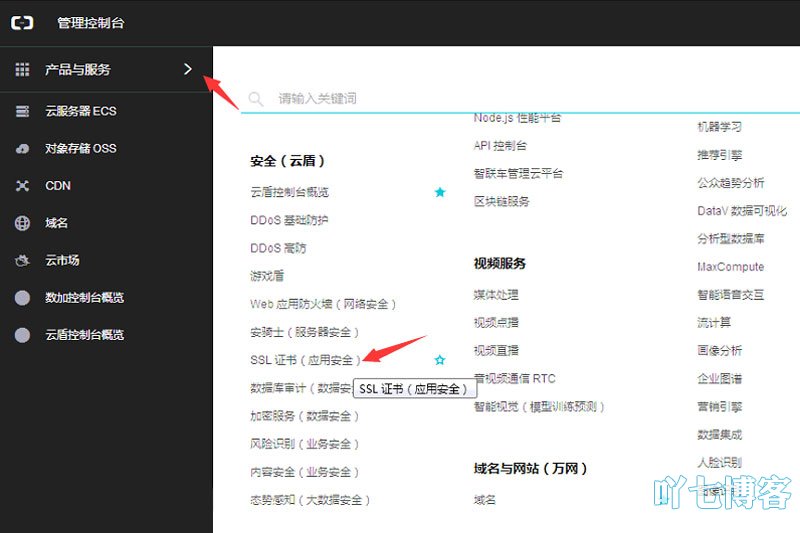
选择免费SLL证书即可,只能绑定单域名,泛域名的自己考虑清楚。

证书审核下来后可以下载到本地,有多少个网站就申请多少个,下面两个证书都是用来测试的。
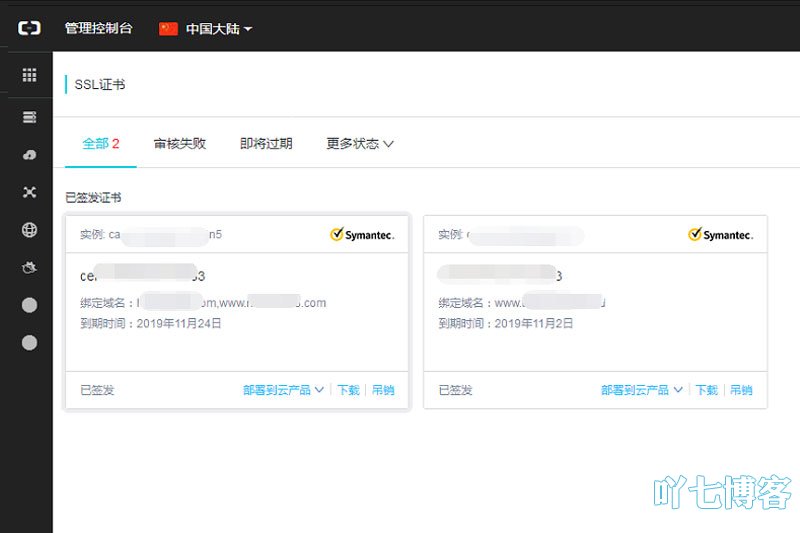
CDN流量包/HTTPS请求包
基础100G的就行了,到后面如果超了再随时单独购买,对一般的中小型网站来说一个月10G流量都够用了,100G可以用很久了。HTTPS请求包和CDN流量包是两个独立的资源包,需要单独购买,后面都要用到的。
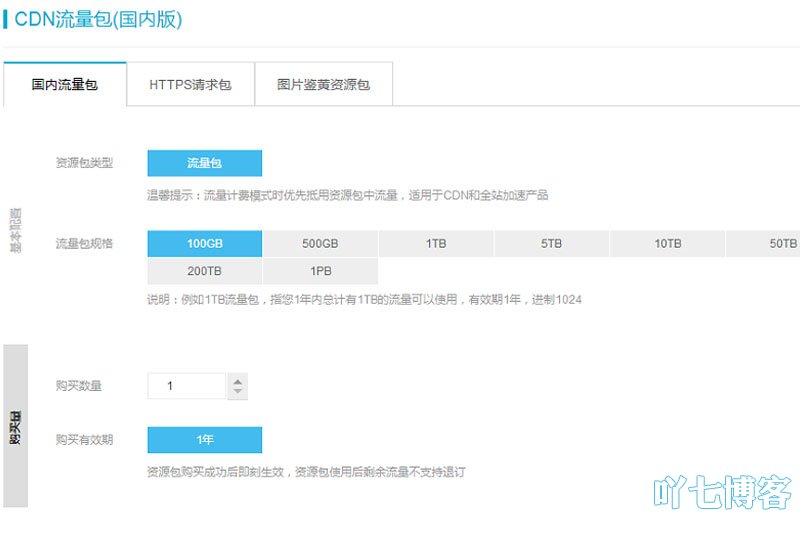
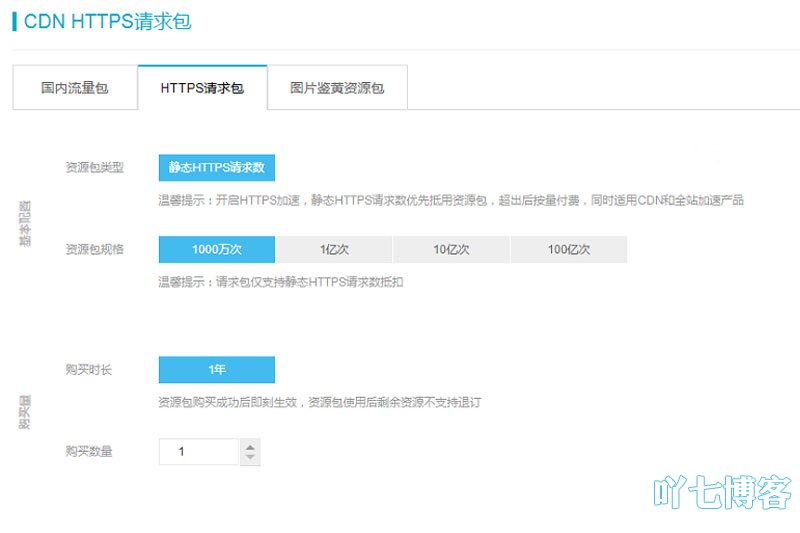
CDN配置
可以选择图片或全站CDN加速,建议大家选择图片就行了,因为图片加载速度实在太慢了。
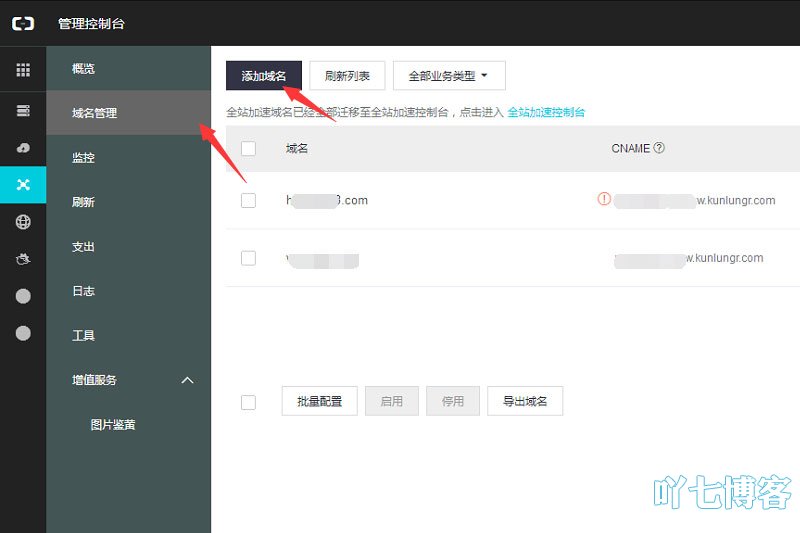
加速域名根据实际情况选择,一般选择和主域名如:www.vi586.com这样的;业务类型:图片小文件;原站类型:IP;端口:80。提交后需要等待十几分钟才能审核通过。
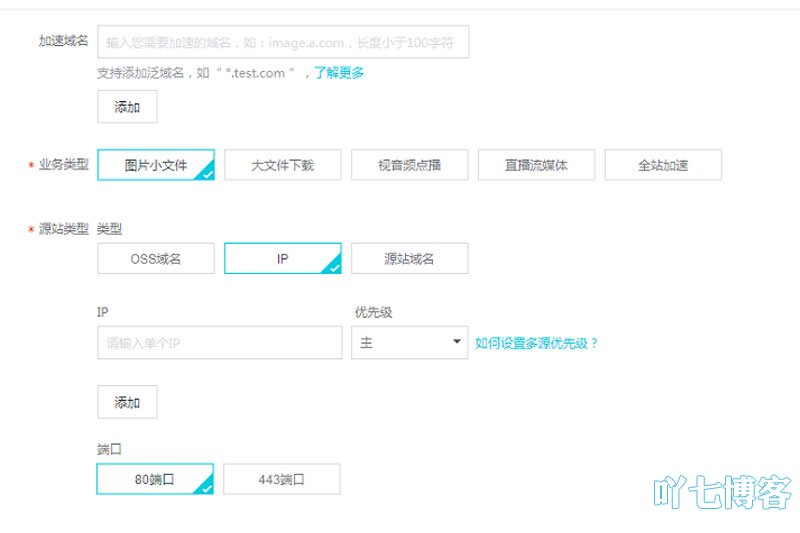
下面是比较关键的配置了,一定要注意要下面的几个步骤,吖七就是这几步搞了一天。
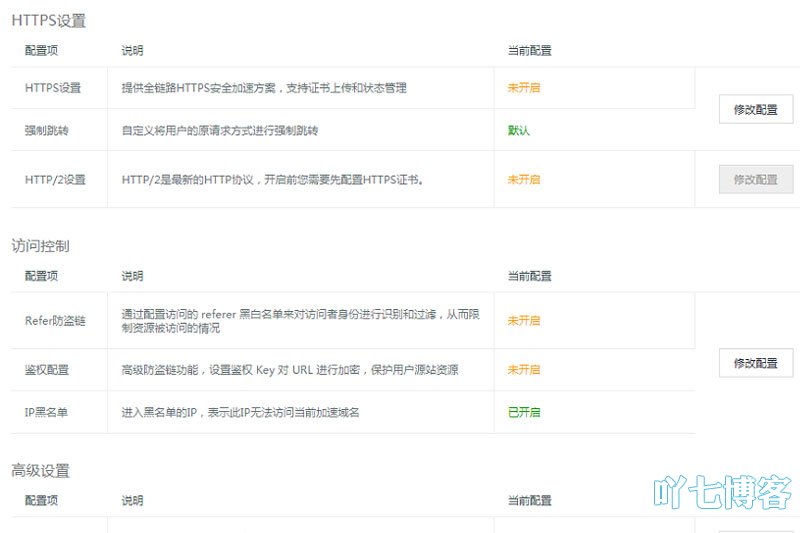
点击HTTPS设置下的“修改配置”按钮,把HTTPS开启,选择阿里云证书,就能直接选择了,以前还需要手动填写公钥和密钥,这个就很傻瓜式了。下面的强制跳转要选择HTTP -> HTTPS,不能选择默认,IIS那边再写301重定向的话就会反复跳转。
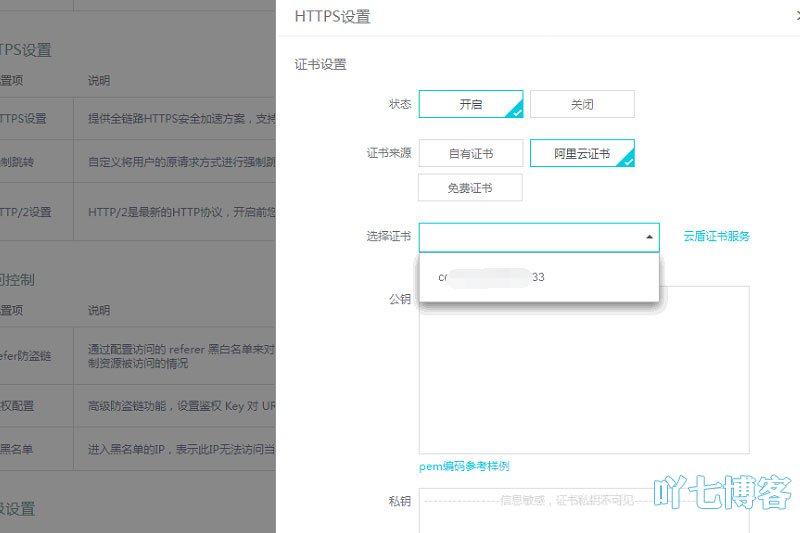
访问控制里不能设置Refer防盗链白名单,熊掌号后面有图片展现的要求,也不知道蜘蛛是什么域名,反正不是baidu.com,要是蜘蛛无法访问,会返回403错误,造成任务失败。下面还有一个性能优化选项,选择页面优化和智能压缩就行了,页面压缩了,当然就少消耗资源了。
CDN和HTTPS这边的设置基本完成了,下面开始服务器这边的设置。
服务器部署SSL证书
运行 -> MMC -> 文件 -> 添加/管理单元 -> 弹出的对话框左边找到“证书” -> 点击中间的“添加” -> 选择"计算机用户" -> 本地计算机

这样就能在左边的框看到证书的内容了,如下图,
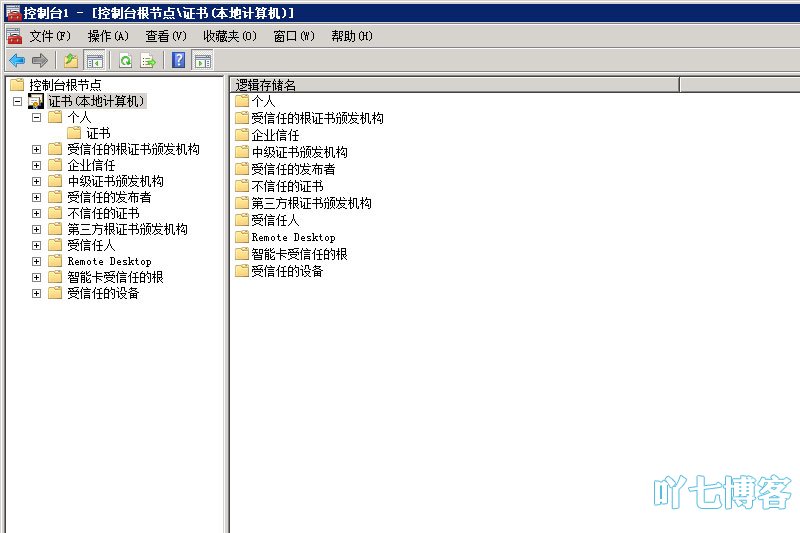
继续选择右边的“证书” -> 更多操作 -> 所有任务 -> 导入
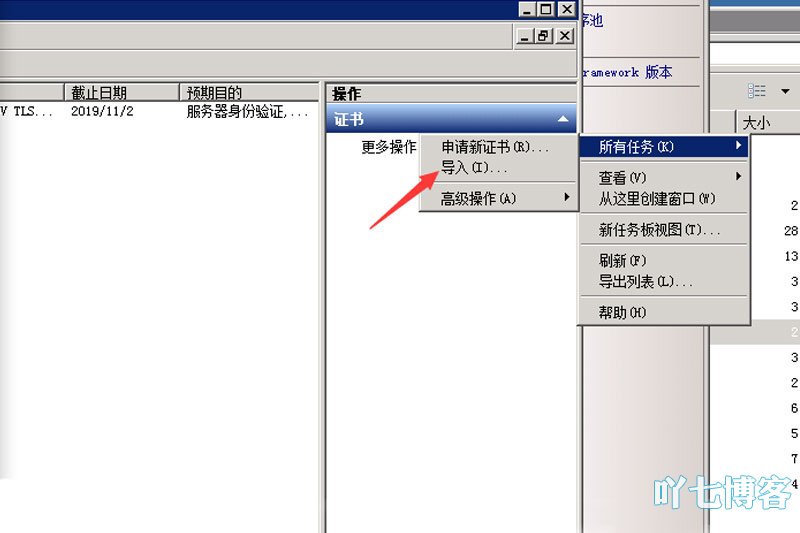
把事先上传到服务器上的pfx后缀的证书导入 -> 要求输入私钥密码,也就是pfx-password.txt里面的字符串 -> 选择“根据证书类型,自动选择证书储存”,点击下一步,导入完毕。
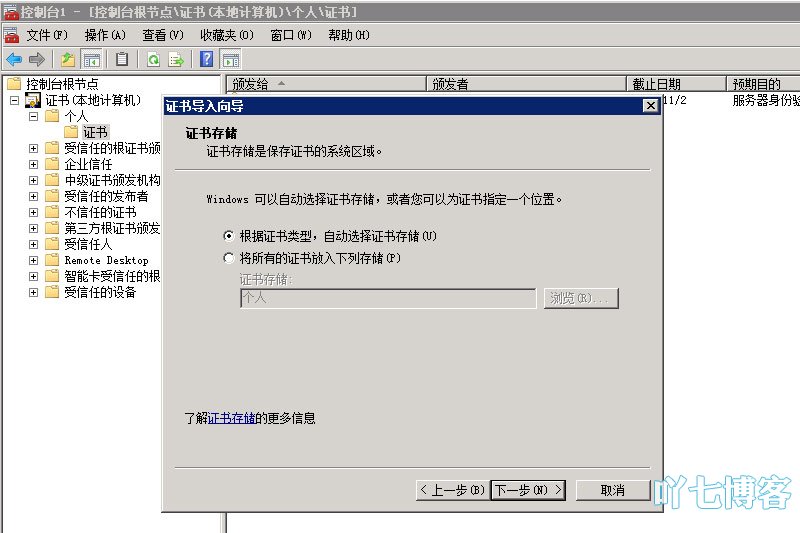
在IIS下面选择SSL设置 -> 客户证书:选择忽略。
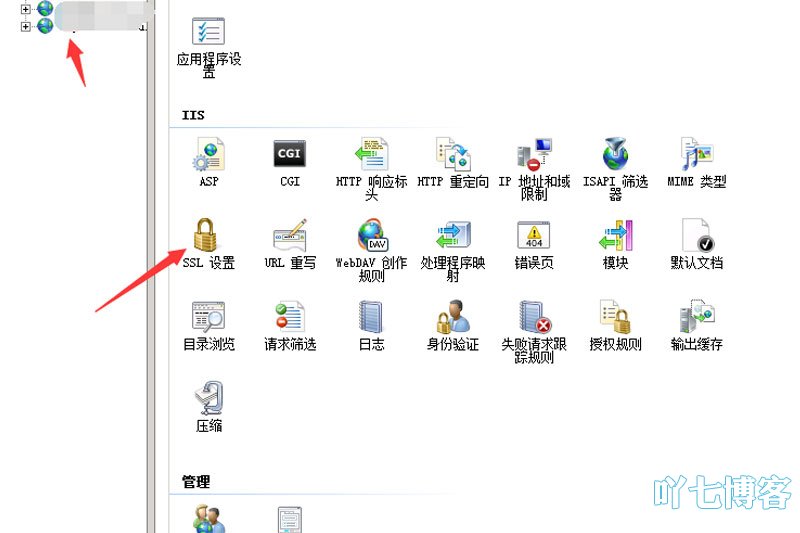
服务器绑定HTTPS
打开服务器的IIS管理器,选择要绑定的网站,在右侧点击绑定按钮,弹出的对话框选择添加,类型选择https,默认是443端口,选择刚才的部署好的SSL证书,点击确定即可。
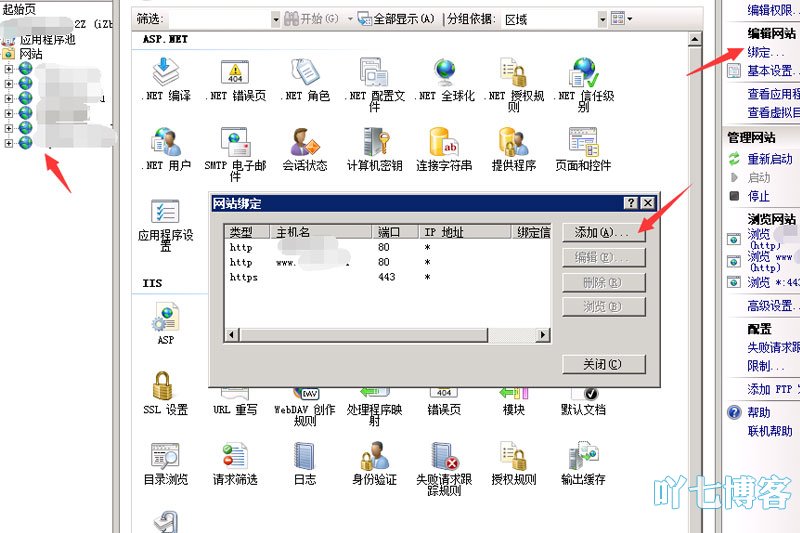
至此HTTPS改造全部完成,在浏览器地址栏上面输入https://你的域名/ 就可以访问了。此时你的WEB页面如果还没做相应的改造,有可能没有绿色的小锁(HTTPS的标志),而是带有黄色的感叹号。将在下篇文章中详细介绍HTTPS前端页面要求。
扩展阅读
本文地址:https://www.vi586.com/web/614.html
版权声明:原创文章,版权归重庆SEO吖七所有,欢迎分享本文,支持原创,转载请保留出处
